Den nye iTunes 12.5.3 blev lanceret i slutningen af oktober og er tilgængelig for dig at downloade i øjeblikket. Opdateringen inkluderede nogle stabilitets- og ydeevneforbedringer samt løste følgende hovedproblemer.
- Løser et problem, hvor album kan afspilles i en uventet rækkefølge
- Løser et problem, der forhindrede sangtekster i at blive vist, mens du lyttede til Beats 1
Selvom den nye opdatering medførte stabilitetsfunktioner, ændrede den nogle få muligheder omkring adgang til visse funktioner. Vi vil behandle nogle af de ofte stillede spørgsmål fra vores læsere i denne artikel.

Indhold
- Sådan bruger du 'Tilføj til Up Next' i den nye iTunes
- Hvordan opretter jeg en ny afspilningsliste i den nye iTunes
- Sangen i afspilningslisten Gentages hele tiden på iPhone, hvordan man løser det
- iTunes 12.5.3 reagerer ikke eller bliver ved med at gå ned. Sådan rettes
- Hørbare filer virker ikke med macOS Sierra
- Relaterede indlæg:
Sådan bruger du 'Tilføj til Up Next' i den nye iTunes
Dette er sandsynligvis det største spørgsmål, vores læsere stiller angående det nye iTunes, og vi vil prøve at lede dig gennem trinene.
Muligheden for at bruge 'Tilføj til Up Next' var tilgængelig i ældre iTunes, men er nu blevet erstattet med andre muligheder. Sådan kan du udføre denne funktion i det nye iTunes ved at bruge 'Play Next'.
1. Højreklik på en sang, og vælg 'Play Later' for at tilføje den til din kø.
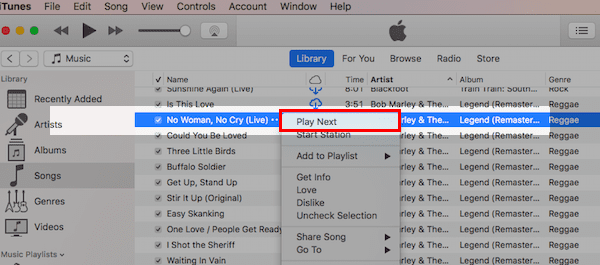
2.Denne mulighed vises kun, når du har valgt en sang ved hjælp af 'Play Next'.
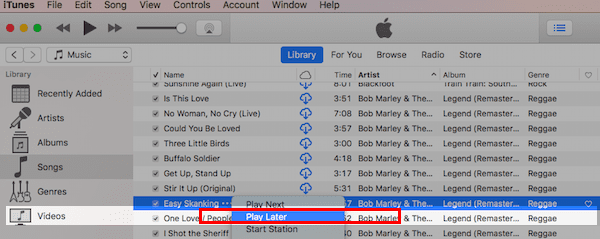
3. Når du har en sang tagget med 'Play Next', kan du højreklikke og tilføje andre sange ved hjælp af Play Later.
4.Klik på iTunes-musikkø-knappen i øverste højre hjørne, og du kan omarrangere rækkefølgen af din afspilningsliste efter din smag ved at trække og omarrangere numrene.
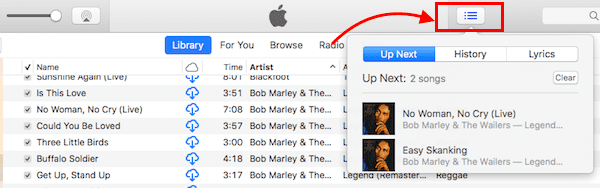
Hvordan opretter jeg en ny afspilningsliste i den nye iTunes
Den gamle iTunes havde knapper i bunden til at oprette nye afspilningslister og mapper osv. I det nye iTunes er disse knapper blevet erstattet med kontekstmenu, der giver dig mulighed for at oprette nye afspilningslister.
Rul ned til den nederste venstre sektion af skærmen under afsnittet Musikafspilningslister, og klik med to fingre hvor som helst i denne sektion. iTunes vil vise dig muligheden for at oprette en ny afspilningsliste, oprette en ny smart afspilningsliste eller en ny afspilningslistemappe.
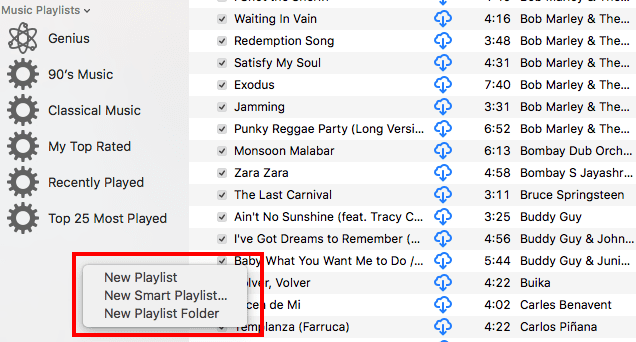
Du kan også få adgang til mulighederne for at oprette nye afspilningslister ved blot at klikke på Filer i iTunes-menuen efterfulgt af Ny.
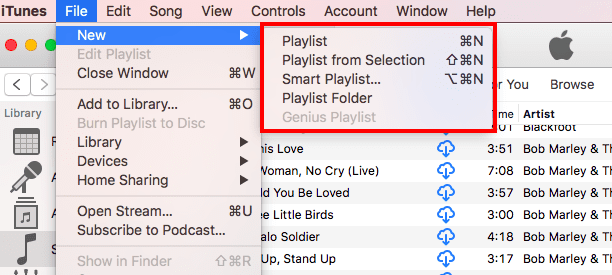
Hvis du har synkroniseret din afspilningsliste fra din iPhone til iTunes og ikke kan finde den på iTunes, skal du sørge for, at du har aktiveret iCloud-musikbiblioteket i Generelle indstillinger. Klik på iTunes > Indstillinger... > Generelle indstillinger.
Dette kræver, at du har aktiveret muligheden for at synkronisere afspilningslister/musik fra din iPhone eller iPad i iTunes.
På samme måde er det ret ligetil og enkelt at konfigurere afspilningslisten på din iPhone. Tryk let på sangen, og du vil finde menuen, som giver dig mulighed for at tilføje sangen til afspilningslisten blandt andre muligheder.
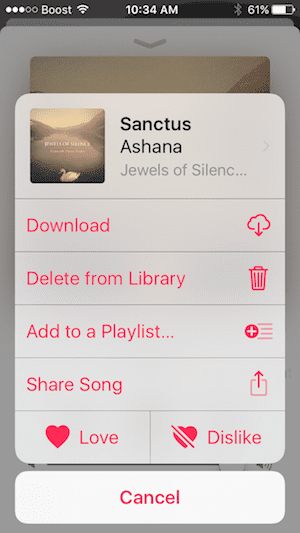
Sangen i afspilningslisten Gentages hele tiden på iPhone, hvordan man løser det
Nogle læsere har opdaget, at en sang på deres spilleliste bliver ved med at gentages. Dette kan være irriterende, hvis du prøver at afspille alle dine sange i den rigtige rækkefølge fra din afspilningsliste.
Dette er en lille designændring på skærmen her. For at løse dette bliver du nødt til at slå gentagelse fra, som nu er nederst på skærmen. Du kan kun få adgang til dette nu ved at stryge op fra bunden af skærmen Spiller nu. Lidt mærkeligt, men når du gør det, vil du huske næste gang.
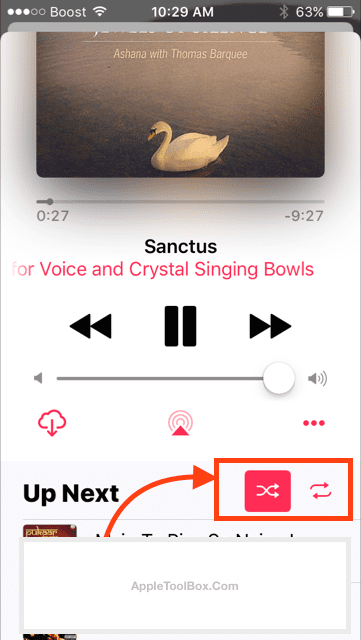
Rul op fra bunden af den sang, der i øjeblikket afspilles, og du vil finde indstillingerne for Bland, der lader dig styre gentagelsesindstillinger og andre.
iTunes 12.5.3 reagerer ikke eller bliver ved med at gå ned. Sådan rettes
De færreste iFolks, der har opdateret deres iTunes til den nyeste version, finder af og til, at iTunes reagerer eller går ned på deres Mac/Macbooks.
Der var to versioner af iTunes 12.5.3 udgivet. Den anden opdatering løste problemet for de fleste mennesker.
Hvis du stadig har problemer med nedbrud med din iTunes efter opdatering til den nyeste version, er den bedste ting at gøre at prøve at afslutte iTunes-hjælpeprogrammet fra din aktivitetsmonitor.
- Log ud af iTunes
- Åbn Aktivitetsovervågning, indtast hjælper i søgefeltet, og find iTunes-hjælpeproces. Klik på 'x'-knappen i øverste venstre hjørne for at dræbe iTunes-hjælpeprogrammet.
- Genstart iTunes, og log ind med dine legitimationsoplysninger
Hørbare filer virker ikke med macOS Sierra
Hvis du er en ivrig bruger af hørbare filer, og du har opdateret din Macbook til macOS Sierra, kan du have udfordringer med at få afspillet din hørbare fil direkte via iTunes. Hvis du ikke kan finde dine filer i lydbogssektionen, skal du følge nedenstående trin:
- I iTunes skal du klikke på Filer > Tilføj til bibliotek
- Peg på den mappe, hvor du har de downloadede hørbare filer
- Vælg filen, og klik på åben
- Filerne vil blive importeret til iTunes og vil være tilgængelige i afsnittet Lydbøger
Vi håber, at du fandt dette ofte stillede spørgsmål og svar nyttigt. Fortæl os venligst i kommentarerne nedenfor, hvis der er andre iTunes-relaterede aspekter, som du gerne vil have os til at dække.

Sudz (SK) er besat af teknologi siden den tidlige ankomst af A/UX til Apple, og er ansvarlig for den redaktionelle ledelse af AppleToolBox. Han er baseret i Los Angeles, CA.
Sudz har specialiseret sig i at dække alt hvad angår macOS, efter at have gennemgået snesevis af OS X- og macOS-udviklinger gennem årene.
I et tidligere liv arbejdede Sudz med at hjælpe Fortune 100-virksomheder med deres ønsker om teknologi og forretningstransformation.